您可以将Win10和Win11中的桌面背景更改为图片、纯色、幻灯片或Windows聚焦,在使用致美化主题的时候时常有人问主题自带的壁纸在哪里啊?本教程将向您展示如何在Win10和Win11中的桌面右键菜单中添加“打开桌面背景文件夹”选项,这样您可以直接打开当前桌面背景所在的文件夹,非常方便。
注意:您必须以管理员身份登录才能添加或删除上下文菜单哦。
Win11添加成功后,选项在桌面右键菜单 – 显示更多选项里面,谨记!
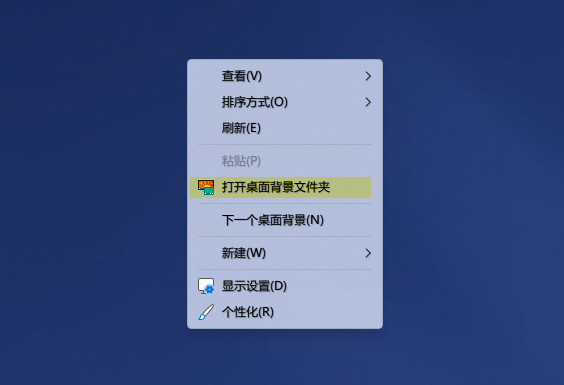
添加“打开桌面背景文件夹”选项
下载 .reg文件 将压缩包内的 Find_Desktop_Background.vbs 文件复制到 C:\Windows 内,然后运行“添加右键-打开桌面背景文件夹.reg”,确定!
在桌面 – 右键 – 即可看到选项,备注:Win11是在右键菜单 – 显示更多选项里面!
REG文件内容供参考:
Windows Registry Editor Version 5.00 [HKEY_CLASSES_ROOT\DesktopBackground\Shell\DesktopBackgroundFileLocation] "icon"="imageres.dll,-5346" @="Open desktop background file location" [HKEY_CLASSES_ROOT\DesktopBackground\Shell\DesktopBackgroundFileLocation\command] @=hex(2):77,00,73,00,63,00,72,00,69,00,70,00,74,00,20,00,22,00,25,00,57,00,69,\ 00,6e,00,64,00,69,00,72,00,25,00,5c,00,46,00,69,00,6e,00,64,00,5f,00,44,00,\ 65,00,73,00,6b,00,74,00,6f,00,70,00,5f,00,42,00,61,00,63,00,6b,00,67,00,72,\ 00,6f,00,75,00,6e,00,64,00,2e,00,76,00,62,00,73,00,22,00,00,00
VBS文件内容供参考
Const HKCU = &H80000001 'HKEY_CURRENT_USER
sComputer = "."
Set oReg=GetObject("winmgmts:{impersonationLevel=impersonate}!\\" _
& sComputer & "\root\default:StdRegProv")
sKeyPath = "Control Panel\Desktop\"
sValueName = "TranscodedImageCache"
oReg.GetBinaryValue HKCU, sKeyPath, sValueName, sValue
sContents = ""
For i = 24 To UBound(sValue)
vByte = sValue(i)
If vByte 0 And vByte "" Then
sContents = sContents & Chr(vByte)
End If
Next
CreateObject("Wscript.Shell").Run "explorer.exe /select,""" & sContents & """"
如果你不想要这个选项了可以直接删除:
删除“打开桌面背景文件夹”选项
下载 .reg文件 运行里面的“删除右键-打开桌面背景文件夹.reg”文件,确定即可删除。
REG文件内容供参考:
Windows Registry Editor Version 5.00 [-HKEY_CLASSES_ROOT\DesktopBackground\Shell\DesktopBackgroundFileLocation]
就是这样,希望对您有帮助!











学习了哈
在学习拉
学到了哈哈
学习了啊
学到了,内核知识
学习了哈
学习了,很有用
太详细了,好用
学习学习,看一下
错,点赞了 不错,点赞了 不错,点赞了 不错,点赞了 不错,点赞了 不错,点赞了 不错,
感谢指导又学到一个方法
感谢指导又学到一个
谢谢分享啊
活到老学到老
学习了哈
学习了哈
学习了哈
实用的教程
非常好看呀
学到了哈
重要知识学习到了
非常实用
简洁好用